Enhavtabelo
Tre ofte ni bezonas grupigi similajn datumojn por rapide akiri superrigardon de la datumoj. Ankaŭ, ni eble bezonos grupigi similajn specojn de informoj por havi ideon pri malsamaj partoj de iu ajn operacio. En ĉi tiu artikolo, ni montris al vi 5 facilajn manierojn grupigi vicojn Excel. Ni donos al vi ideon pri kiel vi povas fari tion uzante la langeton Datumoj, klavaran ŝparvojon kaj komandojn.
Supozi kompanio funkcias en 3 regionoj kaj vendas 3 malsamajn produktojn- TV , Hejtilo, kaj Ventililo . La ĉi-subaj datumoj montras la Vendan volumon de ĉi tiuj 3 malsamaj produktoj en 3 malsamaj regionoj. Nun la kompanio volas grupigi la datumojn laŭ malsamaj regionoj. Nia tabelo havas 3 kolumnojn nome Regiono , Produkto, kaj Vendoj .
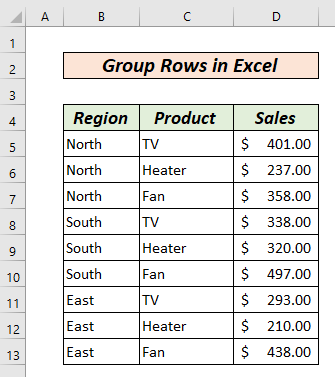
Elŝutu Praktikan Laborlibron
Group_Rows_in_Excel.xlsx
5 Facilajn Vojn por Grupigi Vicojn en Excel
Nun ni serĉos metodojn por grupigi vicoj . Supozu, ni volas grupigi la vicojn respondajn al vendoj en la Norda Regiono . La sekvaj metodoj gvidos nin tra malsamaj metodoj por fari tion.
1. Grupigo de vicoj per grupa funkcio
Ni povas uzi la langeton Datumoj sur la rubando al Grupi vicojn en Excel. Unue, ni devos elekti la respondajn vicojn .
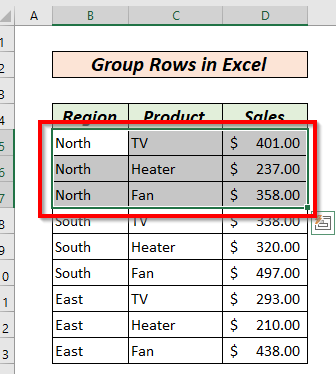
Tiam ni iros al la datumo langeto kaj klaku sur Grupo.

Aperos nova dialogkesto .
Nielektos Vicoj ĉi tie.
Tiam premu OK .

Ĉi tie, ĝi estos grupigu la vicojn .
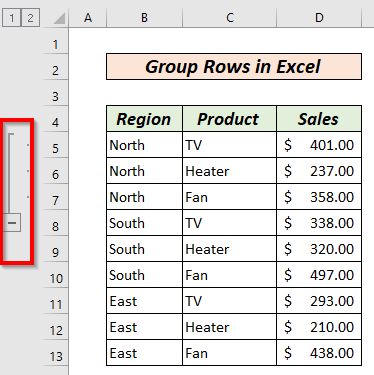
Ni povas vidi de maldekstre, ke vicoj 5, 6, 7 aperis al esti grupigita. Ni povas uzi la minimumigi simbolon (-) por disfaldi ĉi tiujn vicojn al unu.

Kiam kaŝita, plussigno(+) aperos. Alklakante la plus-signon , ni povas vastigi la grupigitajn vicojn .

Legu Pli: Kiel Grupigi Vicojn en Excel kun Plivastigi aŭ Kolapsi (5 Metodoj)
2. Krei Nestitajn Grupojn por Grupigi Malsamajn Vicojn
En pli simplaj vortoj, Nestitaj Grupoj estas grupo(j) ene de alia grupo. Supozu, ke post grupigo de la Norda Regiono ni volas grupigi TV kaj Heater venditajn en tiu regiono. Por fari tion, ni grupigos la nordan regionon uzante la antaŭan metodon (Metodo 1). Tiam ni elektos la vicojn indikante TV kaj Heater venditaj en la norda regiono.

Ni denove iros al la langeto Datumoj >> Grupo . Kaj elektu Vicoj en la dialogokesto .
Tiam alklaku OK .

Ni trovos, ke alia grupo formiĝis ene de la antaŭa grupo.
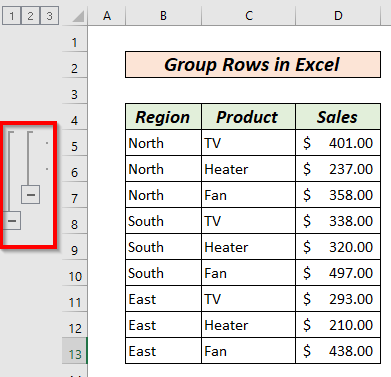
Ĉi tie, vicoj 5, 6, 7 formas la eksteran grupon. Vicoj 5 kaj 6 formas la internan grupon. Ni povas kolapsi kaj vastigi grupojn uzante la paŝojn montritajn en la antaŭa metodo.
RilataEnhavo: Kiel Grupigi Vicojn laŭ Ĉela Valoro en Excel (3 Simplaj Manieroj)
3. Grupigi Vicojn Uzante MAJÚ + ALT + Dekstra Sagoklavo
Ni povas uzi la klavkombinon SHIFT + ALT + Dekstra Sagoklavo () por grupigi vicojn . Por fari tion, ni devas elekti la vicojn kiujn ni volas kungrupigi.

Tiam ni premos la SHIFT + ALT + Dekstre. Sagoklavo () kune. dialogokesto aperos. Ni devas elekti vicojn ĉi tie kaj premi OK .
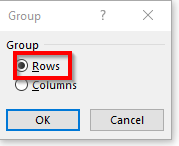
Ni vidos, ke la elektitaj vicoj kolektiĝis. Ĉi tie, vicoj 5, 6, 7 estas grupigitaj.
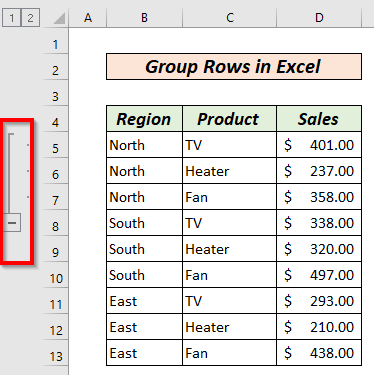
Ni povas uzi la minimumigi simbolon (-) por falu ĉi tiujn vicojn al unu.
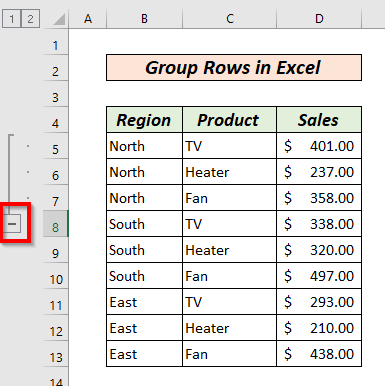
Kiam kaŝite, aperos plus-signo(+) . Alklakante la plus-signon, ni povas vastigi la grupon vicoj .

Rilata Enhavo: Mallongigo por Malkaŝi Vicojn en Excel (3 Malsamaj Metodoj)
Similaj Legadoj:
- Kiel Frostigi Vicojn en Excel (6 Facilaj Metodoj)
- Kiel reliefigi Aktivan Vicon en Excel (3 Metodoj)
- [Ripari]: Ne eblas Malkaŝi Vicojn en Excel (4 Solvoj)
- Kiel Kolori Alternajn Vicojn en Excel (8 Manieroj)
- Kiel Krei Vicojn en Ĉelo en Excel (3 Metodoj)
4. Grupigado de Vicoj en Excel Uzante Aŭtomatan Skizon
En la antaŭaj metodoj, ni faris la grupiĝojn permane. Excelhavas funkcion nomitan Aŭtomata Skizo kiu ebligas al ni krei grupojn aŭtomate.
Por uzi Aŭtomata Skizo , ni devas krei iujn vicojn tio diferencigos inter diversaj grupoj. Ĉi tie ni enigis pliajn regionajn totalajn vicojn .

Tiam ni iros al la langeto Datumoj >> Grupo >> Aŭtomata Skizo .

Ni trovos la datumojn grupigitajn laŭ diversaj regionoj.
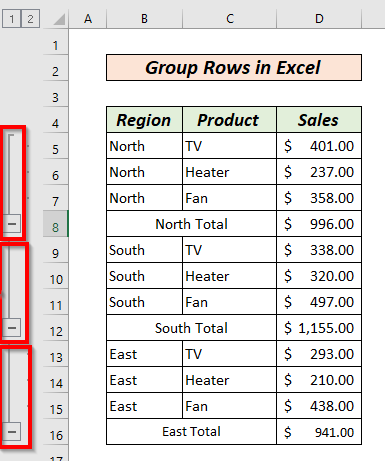
Rilata Enhavo: Kiel Grupigi Vicojn en Excel Pivota Tabelo (3 Manieroj)
5. Grupigi Vicojn en Excel Uzante Subtotalon
Ni povas uzi la funkcion Subtotalo de Excel por grupigi datumojn kaj ankaŭ por ricevi resumon de la datumoj. Por uzi la funkcion Subtotalo ni unue devos Ordigi la datumojn. Ni povas uzi la funkcion Ordigi kaj Filtri de Excel por fari tion. Por fari ordigon, ni unue devos elekti la gamon da datumoj super kiuj ni volas fari ordigon. Ĉi tie ni elektis la Regio-kolumnon .
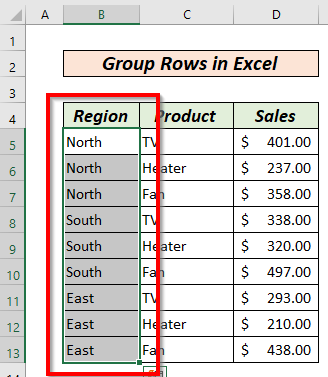
Tiam iru al la langeto Datumoj kaj elektu Ordigi A al Z ( Plej malsupra al Plej alta ).

Aperos nova dialogkesto . Ni devas elekti Vastigi la elekton kaj klaki Ordigi .

Jen, ni havas orditajn datumojn .
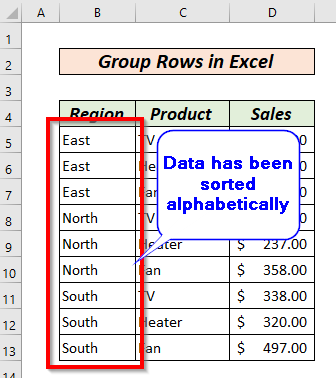
Ni elektos la tutan datuman gamon.
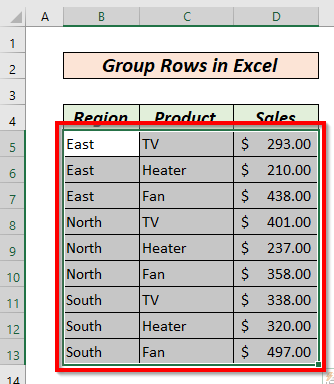
Tiam iru al Datumoj langeto >> elektu Subtotalo .

Aperos nova dialogkesto .
 Ni elektos niajn preferojn. en ĉi tiu dialogujo.
Ni elektos niajn preferojn. en ĉi tiu dialogujo.
Ĉe ĉiu ŝanĝkesto : Ni elektos la datumojn de la kolumno laŭ tio, kion ni volas grupigi la vicojn .
Uzu funkcion kesto: Ni elektos la matematikan operacion de nia elekto. Ni povas uzi SUM , COUNT , AVG , MIN , MAX, ktp. funkcioj.
Aldonu subtotalon al skatolo: Ni elektos la kolumnon al kiu ni volas fari la matematikan operacion.
Alklakante Resumo sub datumoj markbutono montros Subtotalon post ĉiu grupo.
Premante OK , ni ricevos grupigitajn datumojn laŭ malsamaj regionoj.

Rilata Enhavo: Kiel Elekti Vicon en Excel Se Ĉelo Enhavas Specifajn Datumojn (4 Manieroj)
Aferoj Por Memori
Kiam oni uzas la Subtoton La funkcio nepre elektu ĉiujn opciojn ĝuste por akiri precizan rezulton.
Praktika sekcio
Ni enmetis praktikan sekcion en la provizita folio por ke vi facile povu akiri vin mem. familiara kun la metodoj.
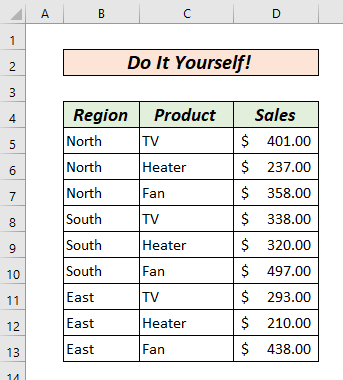
Konkludo
En ĉi tiu artikolo, ni diskutis 5 metodojn por grupigi vicojn en Excel. Ĉi tiuj 5 metodoj povas fari la laboron grupigi vicojn tre efike. Praktiku kaj konatiĝu kun ĉi tiuj metodoj. Por ajna komento aŭ rekomendo bonvolu komenti sube.Por ajnaj problemoj rilataj al Excel, bonvolu bonvolu kontakti nin . Nia teamo estos pli ol feliĉa helpi vin.

